Tarkista kaaviosovelluksen helppokäyttöisyys Power Appsissa
Käyttäjät, joilla on näkö-, kuulo- tai muita rajoitteita, voivat käyttää kaaviosovellusta entistä helpommin, jos helppokäyttötoiminnot otetaan huomioon sovelluksen ulkoasun ja toimintojen suunnittelussa. Jos et ole varma, miten voit tehdä sovelluksistasi helppokäyttöisempiä, voit käyttää Power Apps Studion helppokäyttöisyyden tarkistusta. Tämä työkalu löytää mahdolliset helppokäyttöisyysongelmat ja kertoo myös miksi jokainen niistä voi osoittautua mahdolliseksi ongelmaksi käyttäjälle, jolla on tietty vamma, sekä tarjoaa ehdotuksia kunkin ongelman ratkaisemiseksi. Helppokäyttöisyyden tarkistus havaitsee näytönlukijan ja näppäimistön ongelmat puolestasi. Saat myös tietoa siitä, miten värikontrastiongelmia voi korjata käyttämällä helppokäyttöisyysvärejä.
Helppokäyttöisyyden tarkistus auttaa tunnistamaan asetuksia, joita haluat mahdollisesti muuttaa, mutta ehdotuksia kannattaa aina harkita sovelluksesi käyttökontekstissä. Monet ehdotuksista saattavat olla kannattavia, mutta voit ohittaa kaikki, joista voi olla enemmän haittaa kuin hyötyä.
Käytettävyysongelmien löytäminen
Valitse Power Apps Studion oikeasta yläkulmasta Sovelluksen tarkistus -kuvake.

Valitse näkyviin tulevasta valikosta Helppokäyttötoiminnot.
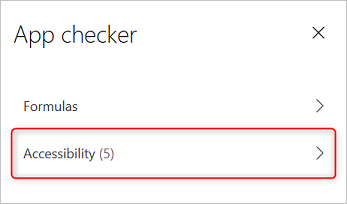
Näkyviin tulee luettelo ongelmista, jotka on lajiteltu ensin vakavuusasteen ja sitten näytön mukaan.
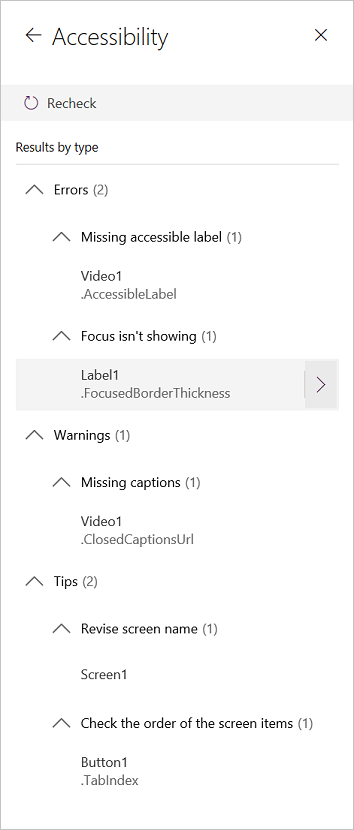
Valitse kohteen vieressä oleva nuoli tarkastellaksesi sen lisätietoja.
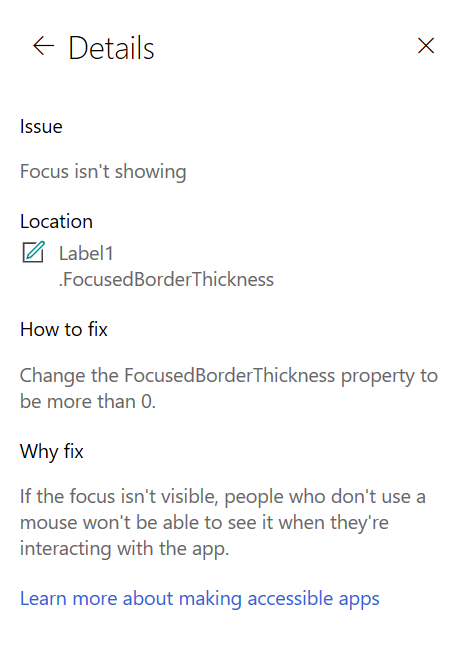
Palaa kohdeluetteloon valitsemalla taaksepäin osoittava nuoli.
Jos päätät korjata ongelman, valitse se avataksesi kyseisen ominaisuuden.
Kun olet muuttanut vähintään yhtä ominaisuutta, valitse Tarkista uudelleen päivittääksesi ongelmaluettelon.
Ratkaistut kohteet katoavat luettelosta ja uusia kohteita saattaa ilmaantua.
Ongelmien vakavuus
Helppokäyttöisyyden tarkistus luokittelee jokaisen ongelman virheeksi, varoitukseksi tai vihjeeksi ongelman vakavuuden perusteella.
- Erroret ovat ongelmia, jotka tekevät sovelluksen käyttämisestä ja ymmärtämisestä vammaiskäyttäjälle vaikeaa tai mahdotonta.
- Varoitukset ovat ongelmia, jotka tekevät sovelluksen käyttämisestä tai ymmärtämisestä vaikeaa useimmille vammaiskäyttäjille.
- Vihjeiden avulla voit parantaa vammaiskäyttäjien käyttökokemusta.
Ongelmatyypit
| Ongelman otsikko | Vakavuusaste | Ongelman kuvaus | Korjaaminen | Korjauksen hyödyt |
|---|---|---|---|---|
| Helppokäyttöisyysotsikko puuttuu | Virhe | Kun vuorovaikutteisen ohjausobjektin helppokäyttöisyysotsikon ominaisuus ei sisällä tekstiä. Vuorovaikutteinen ohjausobjekti voi olla luontaisesti vuorovaikutteinen, kuten painike, tai sillä voi olla vuorovaikutteisia ominaisuuksia. Saatat esimerkiksi määrittää kuvan OnSelect-ominaisuuden tai asettaa sen TabIndex-ominaisuuden arvoksi 0 tai enemmän. | Kuvaile kohde muokkaamalla helppokäyttöisyysotsikon ominaisuutta. | Jos helppokäyttöisyysotsikon ominaisuus ei sisällä tekstiä, näkövammainen henkilö ei ymmärrä, mitä kuvat ja ohjausobjektit sisältävät. |
| Kohdistus ei ole näkyvissä | Virhe | Kun ohjausobjektin FocusBorderThickness-arvoksi asetetaan 0. On hyvä varmistaa asianmukainen värikontrasti kohdistusreunan ja ohjausobjektin välille, jotta se näkyy selvästi. | Muuta FocusedBorderThickness-ominaisuuden arvoksi suurempi kuin 0. | Jos kohdistus ei näy, ihmiset, jotka eivät käytä hiirtä, eivät pysty näkemään kohdistusta käyttäessään sovellusta. |
| Tekstitys puuttuu | Varoitus | Kun äänen tai videon ohjausobjektin ClosedCaptionsURL-ominaisuus on tyhjä. | Aseta ClosedCaptionsURL-ominaisuus URL-osoitteeseen tekstityksen aktivoimiseksi. | Ilman tekstitystä vammaiskäyttäjät eivät välttämättä saa mitään tietoja video- tai äänisegmentistä. |
| Hyödylliset ohjausobjektin asetukset puuttuvat | Varoitus | Kun jokin useista asetuksista (kuten kaavioiden otsikoiden tai merkintöjen näyttäminen sekä Äänet-, Video- ja Kynäsyöte-ohjausobjektien oletusohjausobjektien näyttäminen) on poistettu käytöstä. | Valitse varoitus ja aseta ominaisuuden arvoksi tosi. | Tämän ominaisuusasetuksen muuttaminen antaa käyttäjälle entistä parempia tietoja sovelluksesi ohjausobjektien toiminnasta. |
| HTML ei ole käytettävissä | Varoitus | Muu ohjausobjekti kuin HTML-teksti-ohjausobjekti sisältää HTML-koodia. Tässä tapauksessa Power Apps ei tue mukautettujen HTML-elementtien helppokäyttöisyyttä. | Käytä muuta kuin HTML:ää tai poista HTML tästä elementistä. | Sovelluksesi ei toimi oikein eikä sitä voi käyttää, jos lisäät vuorovaikutteisia HTML-elementtejä. |
| Poista automaattinen käynnistys käytöstä | Varoitus | Kun Äänet- tai Video-ohjausobjektin Autostart -ominaisuuden arvoksi on asetettu True (tosi). | Määritä ohjausobjektin Autostart -ominaisuuden arvoksi False (epätosi). | Automaattisesti käynnistyvät video- ja äänitiedostot voivat häiritä käyttäjiä. Anna heidän valita, haluavatko he toistaa tiedoston. |
| Muokkaa näyttönimeä | Tippi | Näytöllä on oletusnimi, jonka näytönlukija lukee, kun käyttäjät siirtyvät sovellukseen. | Anna näytölle nimi, joka kuvaa sitä, mitä näytössä on tai mihin sitä käytetään. | Sokeat, heikkonäköiset tai lukivaikeuksista kärsivät ovat navigoidessaan riippuvaisia näytönlukijan lukemista näyttönimistä. |
| Lisää tilan ilmaisemisen teksti | Tippi | Ohjausobjektilla on tila, kuten vaihtopainike, mutta arvo-otsikot ovat poissa käytöstä. | Määritä ohjausobjektin ShowValue-ominaisuuden arvoksi True (tosi), jotta sen tämänhetkinen tila näkyy. | Käyttäjät eivät saa vahvistusta toiminnoistaan, jos ohjausobjektin tila ei tule näkyviin. |
| Tarkista näytön kohteiden järjestys | Tippi | TabIndex-ominaisuus on suurempi kuin 0. Sovellusten luojat voivat määrittää mukautettuja välilehtien järjestyksiä määrittämällä TabIndex -ominaisuudelle nollaa (0) suuremman arvon, mutta se ei ole lainkaan suositeltavaa, koska sen onnistuminen ja ylläpito on erittäin vaikeaa ja se voi rikkoa näytönlukijat. | Määritä kaikkien TabIndex -ominaisuuksien arvoksi mahdollisuuksien mukaan to 0 tai -1. Käytä TabIndex-ohjausobjektin sijaan ohjausobjektia Enhanced group muuttaaksesi siirtymisjärjestystä oletetusta. Jos nollan (0) ylittäviä TabIndex-ohjausobjektin arvoja on käytettävä, varmista, että näyttöelementtisi vastaavat järjestystä, jossa haluat selata niitä. | Selausjärjestyksen pitäisi vastata järjestystä, jolla ohjausobjekteja tulee näytölle. Tämä on oletusarvo. Jos tehdään manuaalisia muutoksia, oikean järjestyksen säilyttäminen on vaikeaa, erityisesti jos selaimen osoiterivi ja muita sovelluksen ulkopuolisia ohjausobjekteja on näkyvillä. Tämä voi tehdä näytönlukijasta erittäin vaikeasti käytettävän. Kun näytönlukija lukee ohjausobjektit, ne pitäisi esittää samassa järjestyksessä kuin ne näkyvät näytössä vähemmän intuitiivisen järjestyksen sijaan. |
| Lisää toinen syöttötapa | Tippi | Sovellus sisältää Kynä-ohjausobjektin. Tämä vinkki muistuttaa sisällyttämään erillisen syöttömenetelmän. | Lisää Tekstisyöte-ohjausobjekti Kynä-ohjausobjektin lisäksi taataksesi helppokäyttöisen kokemuksen. | Kaikki käyttäjät eivät voi käyttää kynää ja tarvitsevat toisen tavan tietojen syöttämiseksi (esimerkiksi allekirjoituksen lisääminen näppäimistön avulla). |
Seuraavat vaiheet
Pohjaan perustuvien sovellusten helppokäyttöisyyden rajoitukset
Katso myös
- Helppokäyttöisten sovellusten luominen
- Helppokäyttöisen sovelluksen rakenne
- Helppokäyttöisyysvärit Power Appsissa
- Kaaviosovellusten käyttöä helpottavien toimintojen sisältöjen näyttäminen ja piilottaminen
- Dynaamisista muutoksista ilmoittaminen muuttuvien alueiden avulla kaaviosovelluksissa
- Helppokäyttöisyysasetukset
Palaute
Tulossa pian: Vuoden 2024 aikana poistamme asteittain GitHub Issuesin käytöstä sisällön palautemekanismina ja korvaamme sen uudella palautejärjestelmällä. Lisätietoja on täällä: https://aka.ms/ContentUserFeedback.
Lähetä ja näytä palaute kohteelle